
Jack Hood
0
4591
888
Da Apples seneste iteration af MacBook Pros blev rapporteret at lide af en utrolig batteriydelse under pari, troede vi alle, at Apple ville prøve at ordne det. En softwareopdatering, måske ... og det har de også. På en måde. I den seneste version af macOS Sierra (version 10.12.2) har Apple fundet en bestemt “roman” måde at håndtere dette problem på. De har ganske enkelt fjernet indstillingen "Resterende tid" fra ikonet for batteri-menulinjen. Problem. løst. Så hvis du undrer dig over, hvordan du kan kontrollere den resterende batteritid i macOS Sierra 10.12.2, her er et par måder du kan bruge:
Bemærk: Batteriestimater foretaget af apps og endda ikke af Aktivitetsmonitoren er ikke altid nøjagtige. Så din kilometertal kan variere.
1. Brug af Aktivitetsmonitor
Macs leveres med dette seje værktøj, kaldet “Activity Monitor”. Det er dybest set, hvor du kan kontrollere brug af disk, hukommelse, energi og netværk med din MacBook eller iMac. Det viser sig, du kan stadig få adgang til "Energi" -menuen i Aktivitetsmonitor for at finde ud af den resterende batteritid på din Mac. Sådan kan du gøre det:
- Start Aktivitetsmonitor ved hjælp af Spotlight, eller du kan finde det i “Applications -> Utility -> Activity Monitor”. Når du har gjort det, skal du blot skifte til "Energi”Fanen.
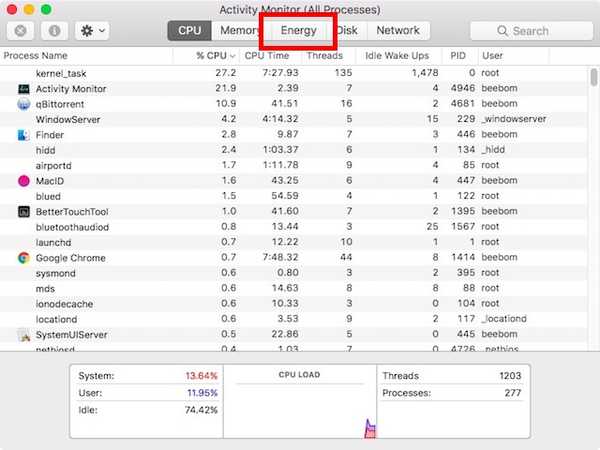
- Her, i bunden, vil du være i stand til se den resterende batteritid til din Mac.
Let, ret?
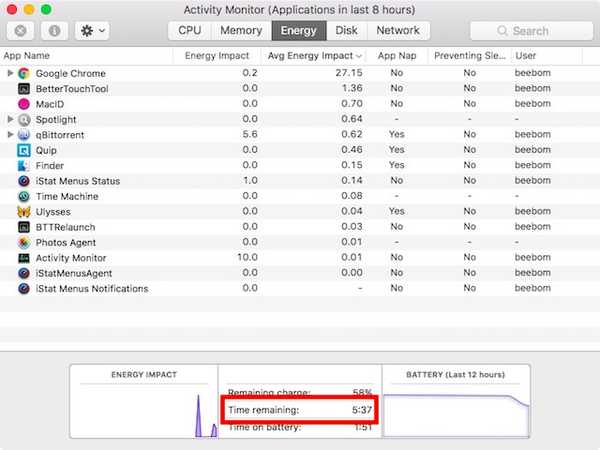
2. Brug af en tredjepartsapp
Hvis du ikke ønsker at åbne Aktivitetsmonitoren, hver gang du vil kontrollere den tid, dit Mac-batteri varer, kan du vælge en tredjepartsapp, som iStat-menuer 5 (download gratis prøveversion, licenser starter fra $ 18).
iStat Menuer er en meget nyttig app, der kan hjælpe dig med at holde styr på en række detaljer om din Mac, herunder ting som CPU-temperatur, fri hukommelse, SSD-plads og meget mere. Det kan også bruges til at holde styr på forskellige detaljer i forbindelse med batteriet på din Mac, inklusive cyklusantal, batterisundhed, og - det er det, vi er interesseret i - den resterende batteritid.
Når du har downloadet iStat-menuer, kan du gøre det skal du blot aktivere batteri- og strømindstillingerne, og det vises på menulinjen.
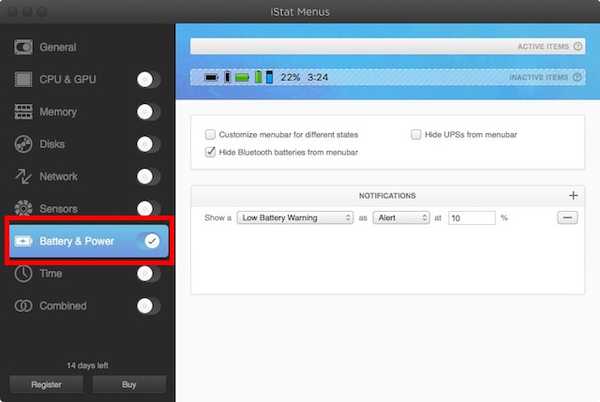
Klik på menulinjepost for iStat Menuer fortæller dig detaljer om batteriet, inklusive den resterende batteritid, inden du skal tilslutte din Mac til vekselstrøm.
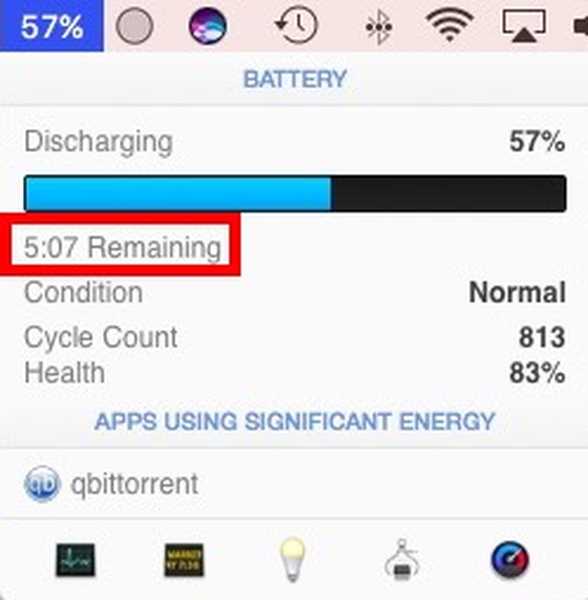
Bemærk: Der er en anden app kaldet “CoconutBattery”, der kan fortælle dig den estimerede batteritid, der er tilbage på din Mac. Appen gik imidlertid ned på min MacBook Air og kørte macOS 10.12.2. CoconutBattery er helt gratis i modsætning til iStat-menuer. Du kan tjekke det her.
3. Kontroller resterende batteritid ved hjælp af terminal
Du kan også bruge terminalen til at kontrollere den resterende batteritid på din MacBook Air eller MacBook Pro. For at gøre dette kan du blot følge nedenstående trin:
- Start terminalen, og skriv "pmset -g batt”.
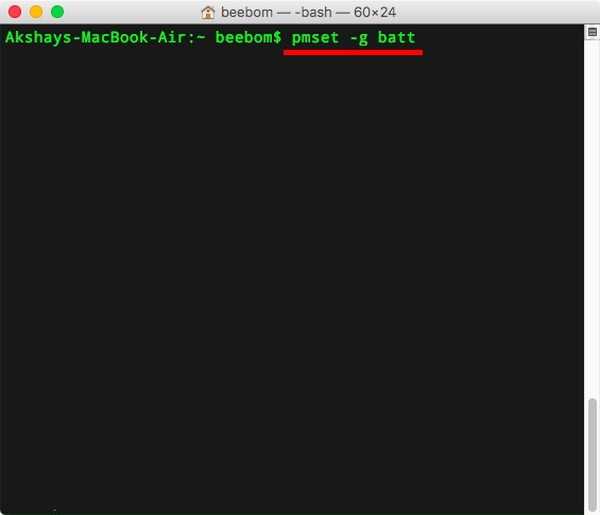
- I output kan du se det tidspunkt, hvor din Mac kan forblive på batteristrøm.
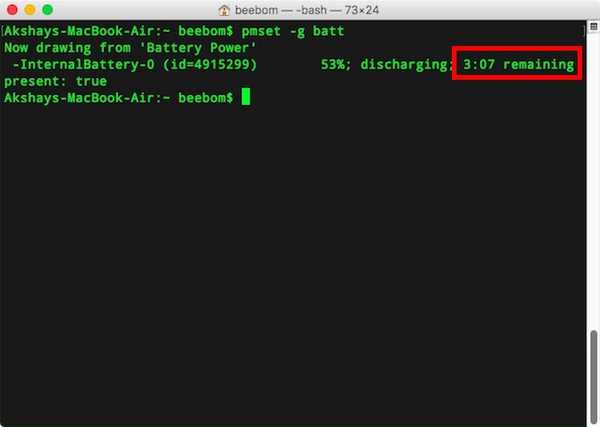
SE OGSÅ: Sådan tilpasses berøringslinjen i den nye MacBook Pro 2016
Hold styr på den resterende batteritid på din MacBook
Du kan bruge disse metoder til at få et estimat af den resterende batteritid på din Mac. Personligt har jeg ikke noget imod at bruge Aktivitetsmonitoren til at kontrollere den resterende batterilevetid på min Mac, men det er altid praktisk at have et menulinjeikon, der giver dig de oplysninger, du har brug for.
Så hvad synes du om Apples flytning for at fjerne den resterende batteritidværdi fra menulinjen? Hvis du kender til andre måder at holde styr på den resterende batteritid på en Mac, er du velkommen til at dele dem med os i kommentarfeltet nedenfor.















